Command Palette
Search for a command to run...
DynamiCrafter AI 비디오 생성 도구 데모
DynamiCrafter는 정지 이미지를 사실적인 모션 비디오로 변환합니다.


프로젝트 소개
기존의 모션 그래픽 기술은 무작위적이거나 특정 도메인의 동작(사람의 머리카락이나 신체 움직임 등)을 사용하여 비디오와 같은 애니메이션을 생성하는 데 중점을 두었기 때문에, 이러한 기술은 보다 일반적인 시각적 콘텐츠를 제한합니다.
DynamiCrafter는 이미지를 사용하여 텍스트를 안내하고, 확산 모델의 입력으로 완전한 이미지와 초기 노이즈를 연결하여 최종적으로 시각적으로 뛰어나고 논리적인 비디오 애니메이션 효과를 생성합니다.
이 튜토리얼은 몇 줄의 간단한 명령만으로 프로젝트 전체를 실행하여, 사용자가 직접 기술을 사용하고 프로젝트 실행 효과를 직접 경험할 수 있도록 해줍니다.
이 튜토리얼은 두 가지 방법으로 사용할 수 있습니다.
1. 그림과 텍스트 프롬프트를 통해 비디오를 생성합니다.
2. 시작 프레임, 끝 프레임, 프롬프트 단어를 사용하여 비디오를 생성합니다.
참고: 두 방법을 동시에 컨테이너에서 실행할 수 없습니다. 한 가지 방법이 완료되면 터미널 프로세스를 종료하고 새로운 명령을 다시 입력하여 다른 방법을 시작해야 합니다.
다음은 몇 가지 효과 데모와 작동 단계입니다.
효과 표시


실행 단계
1. 텍스트 프롬프트를 통해 비디오 생성
1. 디렉토리 변경
cd DynamiCrafter
2. 명령을 실행한 후 DynamiCrafter의 기본 디렉토리로 이동한 다음 명령줄에 스크립트 시작 명령을 입력합니다.
python gradio_app.py
3. 이때 컨테이너는 스크립트 내용에 따라 자동으로 프로그램을 실행합니다. 인터페이스에 8080 포트가 나타날 때까지 기다린 후 오른쪽의 API 주소를 복사하여 새 페이지에서 열어주세요(실명 인증 필요)
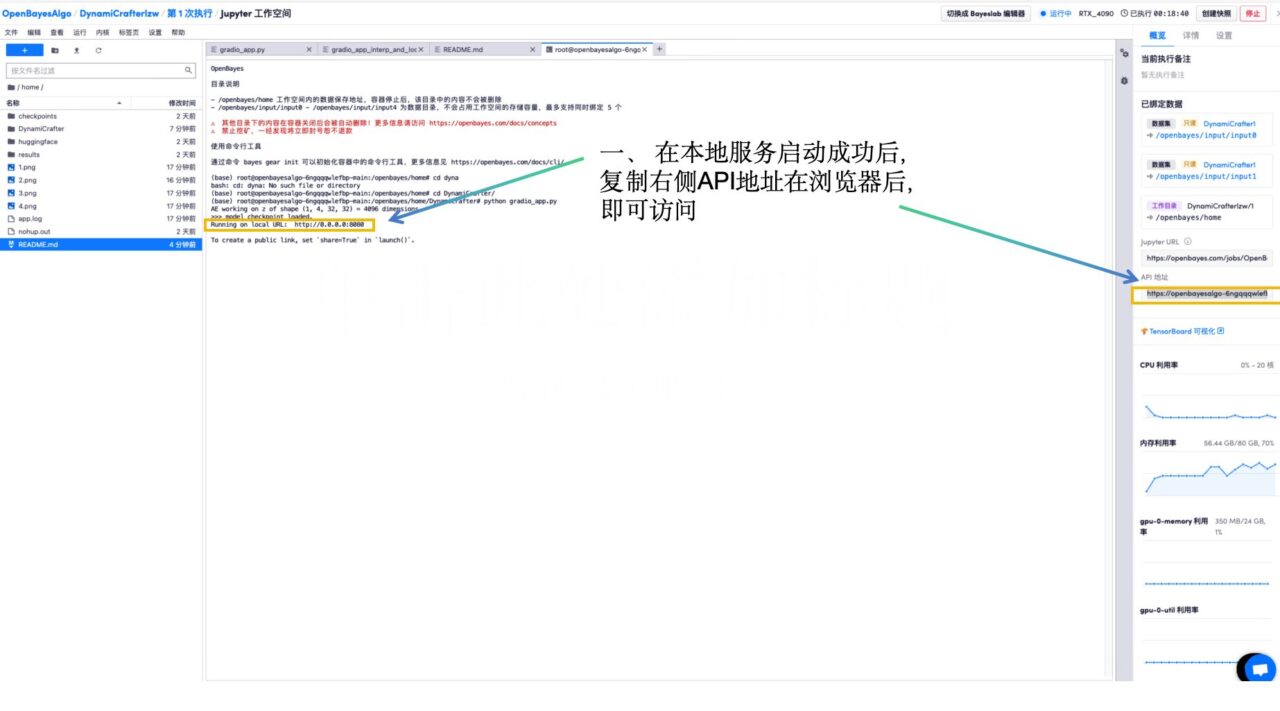
4. 웹페이지 접속 후 아래 안내에 따라 진행해 주세요.
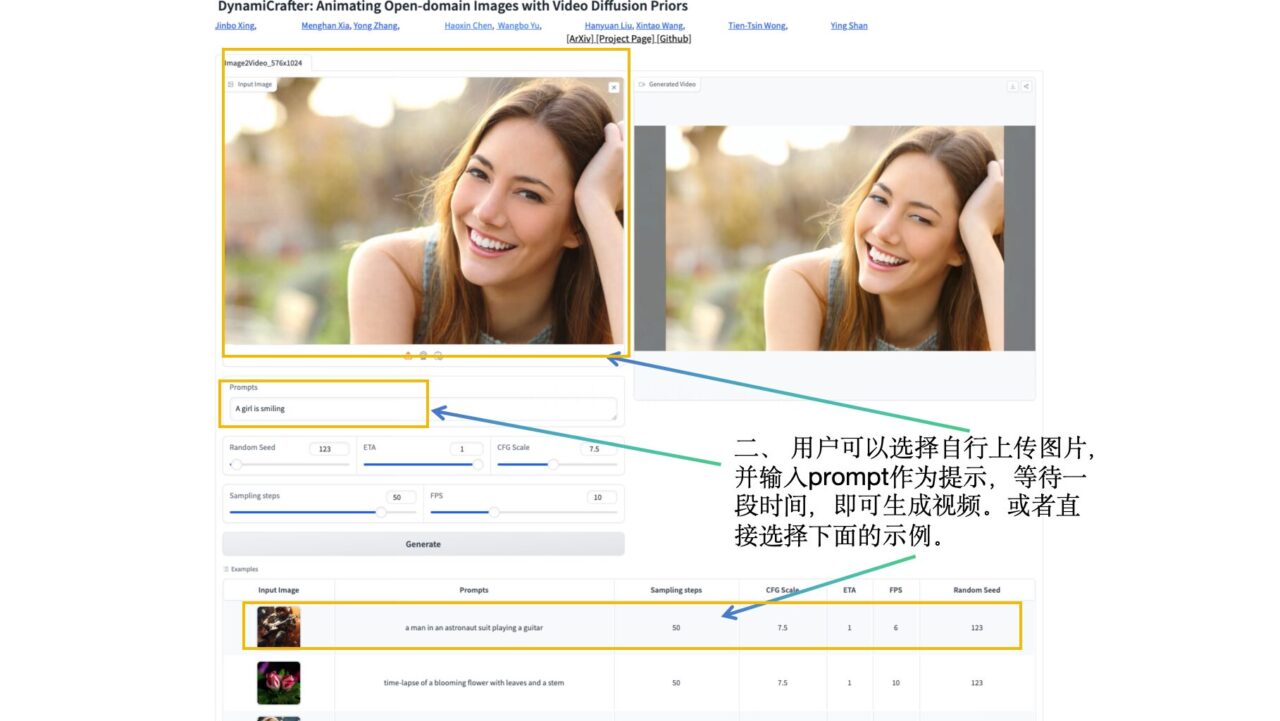
로컬 사진을 업로드하고, 프롬프트 줄에 관심 있는 프롬프트 단어를 입력하고, 하이퍼파라미터를 조정하여 가장 좋아하는 비디오를 생성할 수 있습니다.
2. 시작 프레임, 종료 프레임 및 프롬프트 단어를 사용하여 비디오를 생성합니다.
이 프로젝트의 다른 비디오 생성 스타일을 경험하고 싶다면 아래 단계를 따르세요.
1. 먼저, 방금 URL을 반환한 터미널 페이지로 돌아갑니다. 왼쪽 마우스 버튼으로 터미널 페이지를 선택하고 키보드에서 "ctrl + c"를 입력하여 현재 프로세스를 종료한 후, 터미널 명령줄에 다음을 입력합니다.
python gradio_app_interp_and_loop.py
2. 작업이 성공적으로 시작된 후 오른쪽의 API 주소를 복사하여 새 페이지에서 엽니다.
웹페이지에 접속하면 다음과 같은 내용을 볼 수 있습니다.
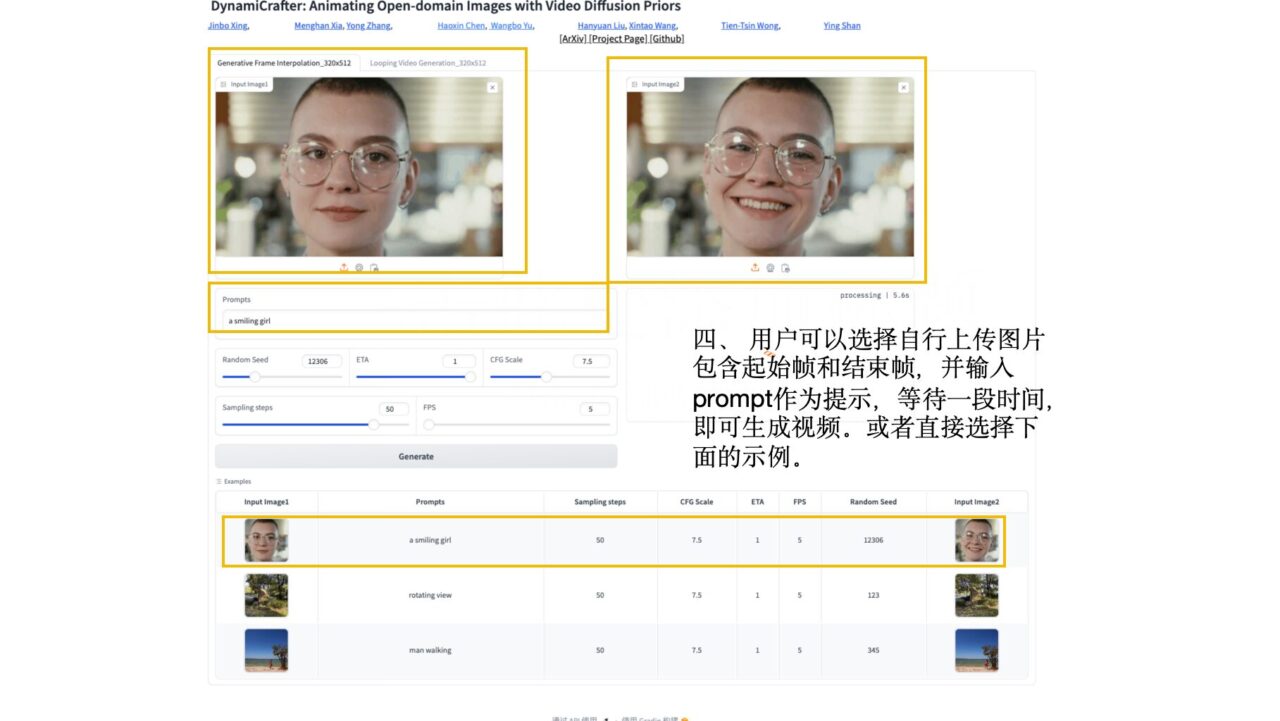
시작 이미지와 종료 이미지를 업로드하고, 프롬프트 줄에 프롬프트 단어를 입력한 다음, 매개변수를 선택하여 원하는 동적 이미지나 비디오를 생성합니다.
토론 및 교류
🖌️ 고품질 프로젝트를 발견하시면, 백그라운드에 메시지를 남겨 추천해주세요! 또한, 튜토리얼 교환 그룹도 만들었습니다. 친구들을 환영하며 QR 코드를 스캔하고 [튜토리얼 교환]에 댓글을 달아 Xingxing WeChat을 추가하고 그룹에 가입하여 다양한 기술 문제를 논의하고 신청 결과를 공유하세요↓
